win10电脑图片不能预览怎么解决 win10图片不能预览怎么办
更新时间:2023-09-11 10:22:28作者:skai
在我们的日常生活和工作中,我们小伙伴在使用win10操作系统的时候应该都遇过系统问题,就比如说最近有小伙伴反馈说自己的win10电脑遇到了图片不能预览的情况,那么win10图片不能预览怎么办呢?接下来小编就教给大家win10电脑图片不能预览怎么解决,一起来看看吧。
具体方法:
1、点击高级系统设置
打开Win10系统的控制面板的系统页面,点击高级系统设置。
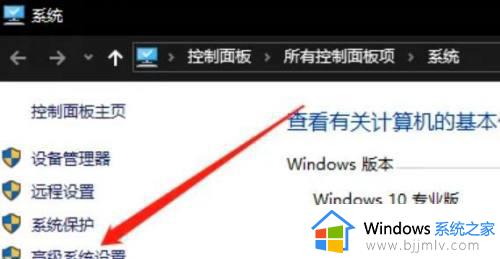
2、点击设置
在高级设置窗口的性能下,点击设置。
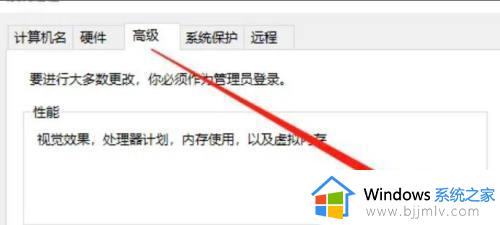
3、选择让Windows选择计算机的最佳设置选项
在视觉效果设置页面,,选择让Windows选择计算机的最佳设置选项即可。
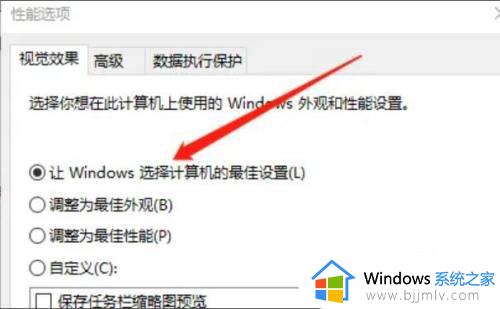
4、以上就是小编提供的全部内容,希望可以帮助到你!
以上全部内容就是小编带给大家的win10电脑图片不能预览解决方法详细内容分享啦,小伙伴们如果你们有需要的话就快点跟着小编一起来看看,希望本文可以有效的帮助到你。
win10电脑图片不能预览怎么解决 win10图片不能预览怎么办相关教程
- win10怎么设置图片预览功能?win10系统预览图片在哪里设置
- win10图片不显示预览图怎么办 win10图片预览图看不到处理方法
- win10怎么在文件夹预览图片 win10文件夹如何预览图片
- win10文件夹预览显示没有预览如何解决 win10电脑文件夹预览窗格不能预览怎么办
- win10视频没有预览图怎么办 win10视频预览图设置方法
- win10文件夹预览窗口怎么关闭 win10如何关闭文件夹预览功能
- win10怎么关闭文件夹预览 win10如何关闭文件夹文件预览功能
- win10关闭视频预览功能的方法 win10怎么关闭视频预览
- 关闭win10预览窗口怎么设置 win10如何关闭预览窗口功能
- win10关闭预览如何操作 win10电脑怎么关闭预览
- win10如何看是否激活成功?怎么看win10是否激活状态
- win10怎么调语言设置 win10语言设置教程
- win10如何开启数据执行保护模式 win10怎么打开数据执行保护功能
- windows10怎么改文件属性 win10如何修改文件属性
- win10网络适配器驱动未检测到怎么办 win10未检测网络适配器的驱动程序处理方法
- win10的快速启动关闭设置方法 win10系统的快速启动怎么关闭
win10系统教程推荐
- 1 windows10怎么改名字 如何更改Windows10用户名
- 2 win10如何扩大c盘容量 win10怎么扩大c盘空间
- 3 windows10怎么改壁纸 更改win10桌面背景的步骤
- 4 win10显示扬声器未接入设备怎么办 win10电脑显示扬声器未接入处理方法
- 5 win10新建文件夹不见了怎么办 win10系统新建文件夹没有处理方法
- 6 windows10怎么不让电脑锁屏 win10系统如何彻底关掉自动锁屏
- 7 win10无线投屏搜索不到电视怎么办 win10无线投屏搜索不到电视如何处理
- 8 win10怎么备份磁盘的所有东西?win10如何备份磁盘文件数据
- 9 win10怎么把麦克风声音调大 win10如何把麦克风音量调大
- 10 win10看硬盘信息怎么查询 win10在哪里看硬盘信息
win10系统推荐